
Biết cách gửi tin nhắn riêng tư trên Twitter rất hữu ích, đặc biệt khi bạn là một tín đồ trung thành của mạng xã hội này. Tin nhắn riêng là một công cụ mà bạn có thể sử dụng để viết thư cho các liên hệ của mình và do đó gửi cho họ ý kiến của bạn về một số tweet hoặc thông tin mà họ đã đăng trên mạng.
Trong bài viết này, chúng tôi sẽ giải thích cách gửi tin nhắn riêng tư trên Twitter từ thiết bị Android hoặc từ máy tính của bạn chỉ trong vài bước.
Những điều cần lưu ý khi gửi tin nhắn riêng tư trên Twitter
Trước khi tìm hiểu cách gửi tin nhắn riêng tư trên Twitter, bạn nên lưu ý một số điểm. Đó là:

- Những người bạn không theo dõi có thể gửi tin nhắn riêng cho bạn, khi bạn đã chọn nhận tin nhắn trực tiếp từ bất kỳ ai hoặc nếu trước đó bạn đã gửi tin nhắn cho người này, ngay cả khi bạn không theo dõi họ.
- Bạn có thể gửi tin nhắn riêng hoặc cuộc trò chuyện nhóm với bất kỳ ai theo dõi bạn.
- Bất kỳ ai tham gia cuộc trò chuyện đều có thể gửi Tin nhắn trực tiếp cho nhóm. Ngay cả mọi người trong nhóm cũng có thể xem tin nhắn, ngay cả khi các thành viên không tham gia cùng nhau.
- Bạn không thể gửi tin nhắn riêng tư đến tài khoản mà bạn đã chặn, thậm chí không tham gia vào các nhóm.
- Trong các cuộc hội thoại mang tính nhóm, bất kỳ người dùng nào trong nhóm đều có thể thêm những người tham gia khác. Những người mới bổ sung đó không nhìn thấy lịch sử của nhóm hoặc cuộc trò chuyện trước khi họ tham gia.
- Có những tài khoản có thể bật tùy chọn kiểm tra tin nhắn trực tiếp từ bất kỳ ai, ngay cả khi họ không theo dõi bạn. Loại tài khoản này thường là những tài khoản thuộc về các công ty cung cấp dịch vụ.
- Tin nhắn nhóm có thể bao gồm tối đa 50 người.
Các bước để biết cách gửi tin nhắn riêng tư trên Twitter từ Android
Nếu muốn gửi tin nhắn riêng tư trên Twitter từ Android, bạn chỉ cần làm theo các bước dưới đây:
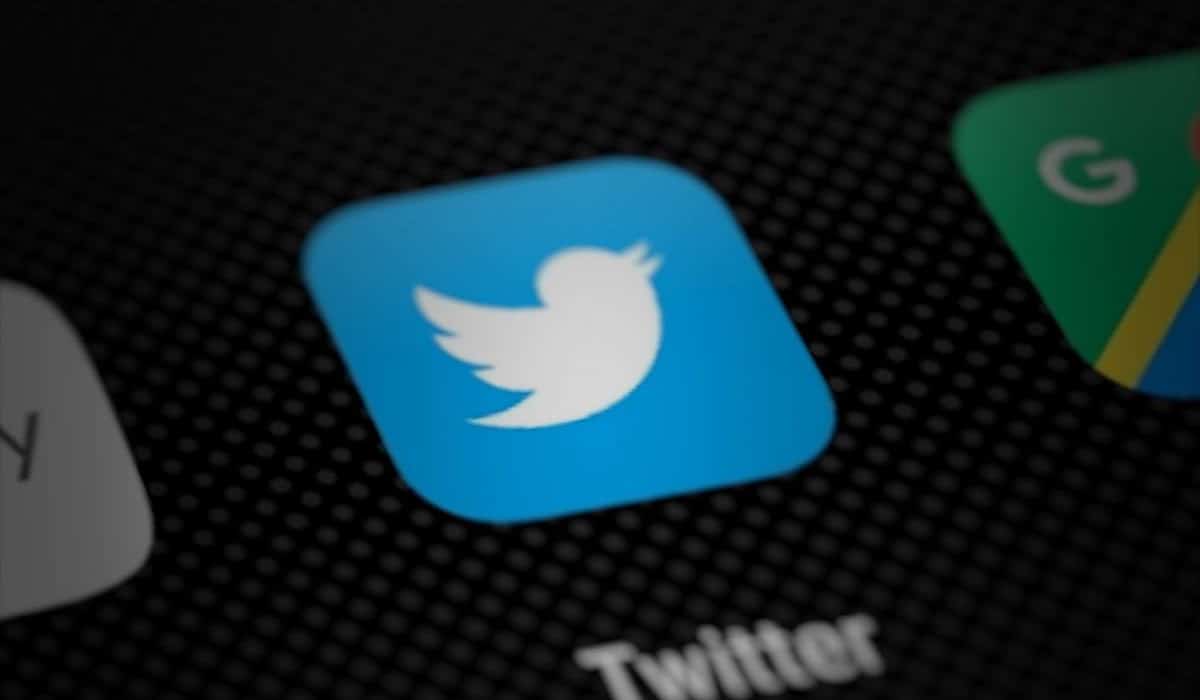
- Điều đầu tiên bạn nên làm là đăng nhập vào twitter từ ứng dụng trên thiết bị di động Android của bạn.
- Khi bạn đã vào, trong menu bên dưới, bạn phải tìm biểu tượng có dạng "trên” cái này xuất hiện ở dưới cùng bên phải của menu.
- Khi bạn vào, bạn sẽ thấy một phần mới, trong đó bạn phải nhấn biểu tượng tin nhắn có ký hiệu “+” để tạo một tin nhắn mới.
- Trên màn hình tiếp theo, bạn phải nhập tên người dùng người mà bạn muốn gửi tin nhắn (bạn có thể sử dụng định dạng @username).
- Khi bạn đã chọn người dùng, chỉ cần bạn phải viết tin nhắn văn bản, nhưng bạn cũng có thể bao gồm ảnh, video hoặc GIF.
- Khi bạn đã đính kèm tin nhắn, ảnh, video hoặc GIF, bạn chỉ cần nhấn tùy chọn gửi.
Thực hiện theo 6 bước này, bạn có thể gửi tin nhắn riêng tư trên Twitter từ thiết bị di động của mình một cách nhanh chóng.
Các bước biết cách gửi tin nhắn riêng qua web
Nếu bạn muốn gửi một tin nhắn riêng tư trên Twitter từ web, bạn chỉ cần làm theo các bước mà chúng tôi cung cấp cho bạn trong phần này:

- Điều đầu tiên bạn nên làm là vào trang web de Twitter và tìm phần mà bạn có thể đăng nhập.
- Khi bạn đã đăng nhập, bạn phải tìm tùy chọn “thông điệp”, có biểu tượng hình phong bì.
- Khi bạn nhập tùy chọn tin nhắn, bạn phải chọn tùy chọn tin nhắn mới có biểu tượng phong bì có ký hiệu “+”.
- Bây giờ trong công cụ tìm kiếm, bạn phải viết tên người dùng, sử dụng định dạng @username để tìm kiếm nhanh hơn.
- Khi bạn tìm thấy người dùng một mình bạn phải nhấn tiếp theo để hiển thị định dạng viết.
- Bây giờ bạn có thể gửi văn bản, ảnh, video, GIF hoặc biểu tượng cảm xúc mà bạn muốn gửi cho người dùng.
- Ngay sau khi bạn viết xong tin nhắn, bạn chỉ cần nhấn tùy chọn, gửi hoặc nhấn phímđăng ký hạng mục thi” từ máy tính của bạn sẽ được gửi đi.
Bằng cách làm theo 7 bước này, bạn sẽ có thể gửi tin nhắn trực tiếp trên Twitter bằng máy tính của mình.